こんにちは!chammy(ちゃみー)です。
今回は、タイトルにもある通り、「知識0でもわかる、歌ってみたの始め方」という事で、歌ってみたを始めたい!と思っていても、
・中々始められない方
・何から手を付けて良いか分からない方
そのような方々へ向けた解説していこうと思います。
この記事でわかる事
歌ってみたに必要な機材(道具)
歌ってみたの始め方、投稿までの流れ
「歌ってみた」って何?
歌ってみたって、そもそも何ぞやと??
自分の歌声を録音または撮影し、SNSやインターネット上に配信することである[1]。「歌ってみた」を配信した動画のことを「歌ってみた動画」という。また、「歌ってみた」を中心に活躍するアマチュア歌手を「歌い手」と呼ぶ。
日本では、2000年代中盤にニコニコ動画やYouTubeといった動画投稿サイトが誕生したことにより、サイト上に既存の楽曲をカバーした動画を投稿するアマチュアシンガーが登場し、動画投稿者を当初「歌手ではない」「歌手ほど大それたものではない」という意味合いで「歌い手」と呼ぶ文化が定着していった[2]。
「歌ってみた」という表現は、2007年5月にこの単語がニコニコ動画内の動画ジャンルを表すカテゴリタグに採用されたことが由来となっている(カテゴリタグとしては2019年に廃止)。
近年ではプロのシンガーソングライターなどが自身または他アーティストの曲をネット上でカバーする「歌ってみた動画」が注目されつつある[3]。
※Wikipediaより引用
はい、いきなりWikipediaから引用してます(笑)
結論から申し上げますと、配布されているインスト音源(カラオケ音源)を用いて歌を録音し、Youtube等に作品としてアップする事を差しますね。
スマホやPCが1台あれば、誰にでも気軽に始められます。(もちろん、高クオリティで録音を望むのであれば、それなりの機材への出費は掛かります…)

プロの歌手ではなく、むしろ一般の人が「歌ってみた」を上げられる事の方が多い気がします。
歌を歌う事が好きという気持ちがあれば、誰にでも簡単に始められる事が出来ますので、是非最後まで読んでみてくださいね♪
歌ってみたに必要な機材(道具)
まずは、歌ってみたに必要な道具を揃えましょう!
以下の物が揃っていれば、ある程度のレベルで歌ってみたを始める事が出来ます。
- PC
- DAW(録音ソフト)
- オーディオインターフェース
- ボーカル用のマイク
- ヘッドホン
それでは、順番に解説していきます。
PC(Mac,Windowsどちらでも可)
PC(パソコン)は、録音ソフトを入れたり録音をするために使用する必須なツールです。
スマホでも出来ないことは無いのですが、やはりある程度のクオリティや快適さを求めるならば、PCは必須です。
最近のパソコンであれば何を選んでも、歌ってみたを始めるに充分なスぺックを満たしている物がほとんどなので、まだ持っていない方は気に入ったものを購入しましょう。
ノートパソコン、デスクトップパソコン、Mac,Windows、とりあえずは何でも大丈夫です!笑
ソフトによっては、MacとWindowsで互換性のないソフトもあるので、それだけは注意しましょう!
DAW(録音ソフト)
DAWとは、「Digital Audio Workstation」の略称で、音声を録音・制作・編集するソフトの事を差します。
オススメの録音ソフトとしましては、
迷ったらとりあえずコレにしましょう!(ゴリ押し)
プロも使用しているソフトの廉価版となります。廉価版ですが、画面や基本的な操作方法は同じであり、非常に使い勝手の良いソフトとなっております。
何より無料!これが本当に素晴らしいと思います。
こちらも、日本で圧倒的なシェア率を誇る録音ソフトCubase Proの廉価版です。
こちらも無料なのでオススメです!
上記の2つのソフトは、シェア率も圧倒的に高く、分からない事が出てきてもググったりTwitter等で相談すると答えが返ってきやすいので、そういう意味でも非常にオススメですよ!
後はWindowsとMacどちらでも使用できるのが意外とメリットとしては大きいですね。

ソフトが決まりましたら、ダウンロード&インストールを行います。
インストール先は、PC本体がオススメです。
※Windowsであれば Cドライブ(ローカルディスク(C:)
※Macであれば 内臓ハードディスク(Macintosh HD)
ダウンロード&インストールが終わったら、解凍してソフトを開きましょう。
初期設定などはそれぞれの説明書に従って設定していって下さい!
オーディオインターフェース
オーディオインターフェースは、音の出入口を司る、音専門の機材です。
PC本体にも音を入出力出来る装置や機能はあるのですが、PCは音以外にもプログラムを動かしたり色々な仕事をしているので、どうしても微弱になってしまいます。
それを補うための、音の入出力を担う機材がこれになります。
オーディオインターフェースを持っていると、高音質でのリスニングや、高音質での録音などが可能になってきます。
オススメは、15,000円以上するものを選ぶと歌ってみたでは外れは無いと思います。
ボーカル用のマイク
ボーカルに適したマイクを揃えましょう。
マイクには大きく分けて、コンデンサーマイクとダイナミックマイクという2種類に分類されます。
中でもオススメなのが、コンデンサーマイクです。
コンデンサーマイクはダイナミックマイクに比べて解像度が高く、高音質です。
個人的にオススメな1本目のマイクは下記の通りとなります。
こちらの3つのどれかを選んでおけば、間違いはないです!
もし予算的に厳しいようであれば、他のボーカルマイクでも大丈夫です。
ヘッドホン
最後に、音を聴くためのヘッドホンです。
イメージとしては、ヘッドホンをインスト音源を聴きながら録音する形となります。
仮にヘッドホンではなくスピーカーでインスト音源を聴きながら録音すると、マイクにもオケの音が入ってしまう恐れがあります。
録音の際は、必ず耳を覆うヘッドホンを装着して臨みましょう!
中でもオススメなのが、密閉型モニターヘッドホンです。
個人的にオススメなモニターヘッドホン下記の通りとなります。
モニターヘッドホンは、普通のリスニング用ヘッドホンに比べ高価な物が多いですが、
その分しっかりと高音質で音を聴く事ができますので、歌い手に関わらず音楽で活動される方全員にオススメします。
歌ってみたの始め方
それではいよいよ歌ってみたの始め方を解説していきます!
全体の流れとしては、以下の通りです。
- 歌ってみたい曲を探す
- ソフトのインストール&音源を読み込む
- 録音する
- MIX師へ依頼する(歌声とインストを馴染ませてもらう)
- 動画を制作する
- Youtube等にアップする
順番に解説していきましょう。
※こちらでは予めPCを既に持っている方が対象という形で進めて参ります。PCをお持ちではない方は、是非PCをご購入されてからまた見て行ってくださいね!
1.歌ってみたい曲を探す
まず初めに、ここから始まります。
カラオケでも歌いたい曲から探し始めるように、歌いたい曲を決める必要があります。
決め終わりましたら、その音源が配布されているサイトからダウンロードします。ボカロ曲でしたら、実際に作曲者様のホームページやピアプロで配布してくれている事が多いです。
あくまで、使用許可が下りている曲を選択しましょう!J-POP等は、原曲のインスト音源をそのまま用いると著作権侵害に触れる可能性が十分にあるので、しっかりと見定めて下さい。
2.ソフトのインストール&音源を読み込む
ダウンロードされたら、録音ソフトに読み込んであげる必要があります。
設定が終わったら、実際に録音ソフトへ読み込んであげましょう。
ドラッグアンドドロップで簡単に読み込めますよ!

こんな感じになればOKです!
3.録音する
いよいよ録音です!
マイクやオーディオインターフェース等を正しく設定して、録音ソフト内でインストを聴きながら録音してみましょう。
まず初めに、録音する「トラック」というものを立ち上げる必要があります。
簡潔に言うと、トラックとは音を録音、収納するための「箱」のようなイメージです。
トラックを立ち上げないと、いくら頑張っても音が入りませんw
Cubaseの場合、

- 「右クリック」→「Audioトラックを追加」
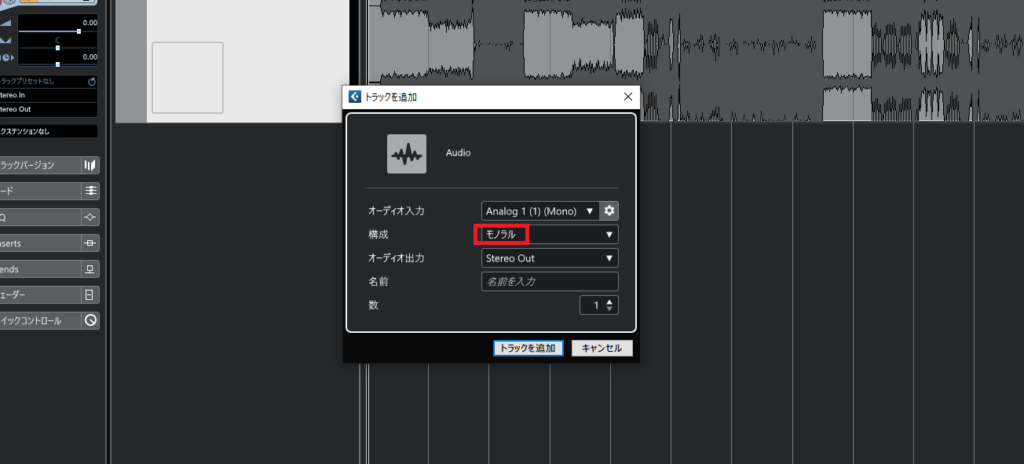
- 「オーディオ入力」→設定されたままの状態でOK
- 「構成」→モノラルにします。ステレオでも良いのですが、データが2倍重たくなるので、モノラルにしておきましょう。
- 「オーディオ出力」→Stereo Outに設定します。
- 「名前」→好きな名前を入れてOKです。例えば、「main」「hamori」「chorus」というように入れておくと分かりやすいかもしれません。
- 「数」→基本的には1本で構いませんが、歌が重複する所や、ボーカルの数を増やしたい時など、その都度増やしていきましょう。
それでは録音を開始してみましょう!
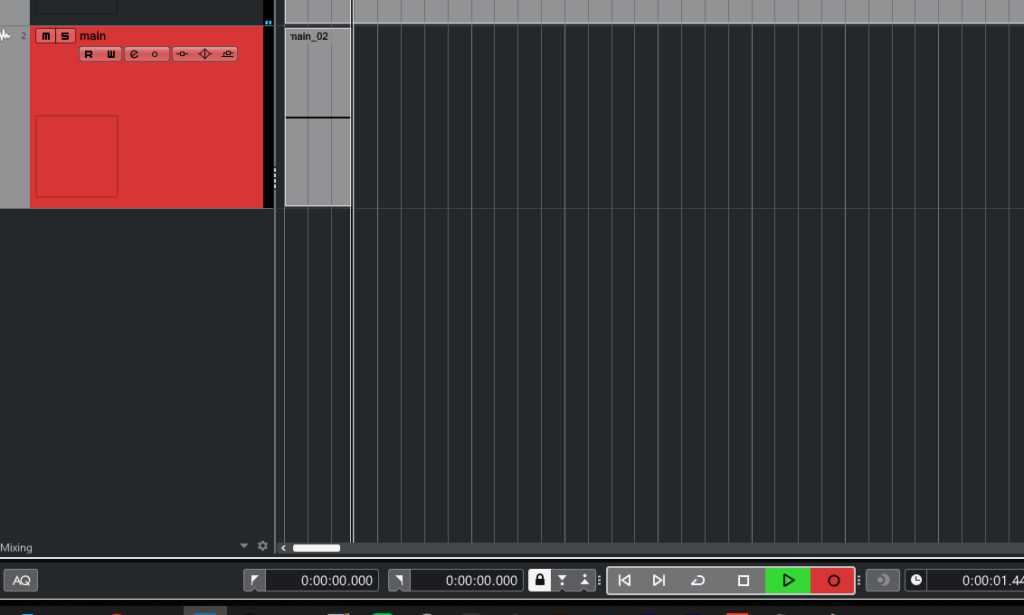
下の丸いボタンを押せば、録音が開始されます。
録音が完了しましたら、左側の三角ボタンを押すと録音が止まります。

上手く録音が出来たら、このようにトラックに波形が乗っかかってくるはずです!
後は、納得の行くまでテイクを録ったり消したりしながら、最高の録音を進めていきましょうー!
ワンポイントアドバイス
- 録音される際、予めBPM(曲のテンポ)を設定しておくと、色々と便利ですよ♪「曲名 BPM」でググれば、最近のボカロ曲等はすぐにヒットしたりすることが多いです。
- マイクとの距離は、5~10cm程度が無難です。あまりにも近すぎると、低音成分が強調されすぎてモコモコした質感になってしまいます。遠すぎると、部屋鳴りが生じてしまいます。
- 録音の波形の大きさは、だいたい上の画像ぐらいがベストです!波形が大きすぎたり小さすぎたりすると、ノイズが生じてしまうので、予めオーディオインターフェースのGAINを調整してベストな波形で録音できるようにしてみましょう!
4.MIX師へ依頼する(歌声とインストを馴染ませてもらう)
録音が完了!
よし、これを書き出してYotubeに投稿だ…!…ってちょっと待ってください!
そのままだと、本当の「素」の声で投稿する事になってしまいます。
インストと比べてみるとわかる事ですが、声だけが浮いてしまっていると思います。これは、まだMIXという作業が施されていないのが原因です。
MIXとは
MIXとは、インストと録音した歌声を馴染ませる工程の事を差します。
音量や音質を整えたり、空気感(エコー等)を加えたり、時には大胆な声の加工を施したり…、
このような作業をすることによって、歌声が曲と馴染んでいるように聴こえてくるのです!
世の中のリリースされている曲は、ほぼ100%MIXされているといっても過言ではないです。普段良く聴いている曲も、よく聴いてみると歌声にエコーがかかっているはずです。
曲に合わせて声を加工し、インストと馴染ませていきます。
「え?MIXって言葉自体初めて聞いたんだけど…」
「言いたいことは分かったけど自分で出来る気がしないな…」
そう思っている方も少なくないと思います。
でも安心してください。
そういうあなたへの強い味方、MIX師に依頼をすればいいのです!
MIX師とは、歌ってみた活動されている方を中心に、MIXをする人の事を差します。

MIX師をどこで探すかと言うと、
・ココナラ
この辺りがオーソドックスだと思います。
Twitterの場合
検索欄で、「MIX師」「MIX依頼」等と打ちこんで検索してみましょう。
すると、たくさんのMIX師が出てくるはずです。
その中から自分の条件や相性が合いそうなMIX師を探してフォローしたり、声をかけてみましょう!
無償でやってくれる人、有償のみの人がいます。
クオリティを求めるのであれば、間違いなく有償で受付している人へ依頼するのがベターでしょう。
無償の人は、MIX見習い中や実績作りで受付している人が多い印象です。
クオリティが保証される確率は有償の人より下がりますが、どうしても予算が無かったり、早く歌ってみたを投稿してみたい!と考えている方は、試しに頼んでみても良いと思います!
ココナラの場合
ココナラとは、自分のスキルや知識・経験を販売する大手クラウドソーシングサイトです。
「イラスト、Web制作、動画編集、音楽」など、本当に色々なジャンルが相まっており、その分野のプロもたくさん揃っています。
当然、歌ってみたのMIXを請け負っている人たちも探せます。
「サービスを探す」→「音楽・ナレーション」→「歌ってみた」
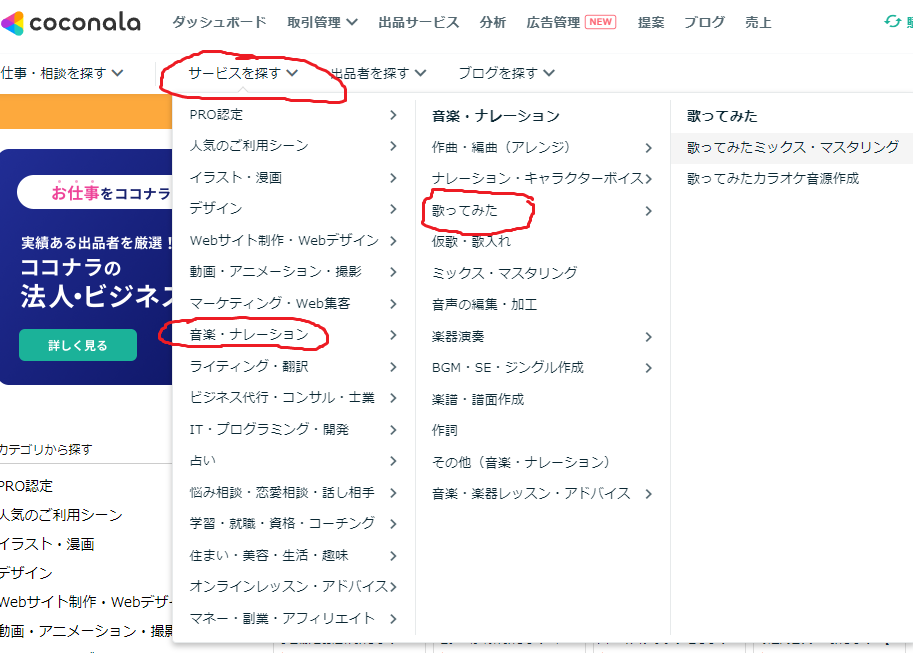
これで、たくさんのMIX師が出てきますので、自分に合いそうなMIX師を見つけて依頼してみましょう!
注意点としては、ココナラは全て有償のみでの依頼となります。
そのため、少しだけハードルが高いと感じる方もいるかもしれません。
が!有償で請け負っているので、少なからず無償の人よりは確実にクオリティの面での保障はされやすいです。
何かトラブルがあっても、ココナラの運営側が対処してくれるケースも多いので、初心者でも安心出来ます!
個人的には、初心者こそココナラでの依頼を強くオススメしますよ!
MIX師が決まったら、
・録音が完了したボーカル音源
・使用されたインスト音源
・仕上がりイメージや要望(※任意)
こちらをそれぞれお渡ししましょう!
お渡しする際は、それぞれのMIX師が指定したフォーム、やり方に従ってお渡ししましょう。
お渡ししたら、後はMIXが完了して音源が返ってくるのを待つだけです!
この時間がもどかしいかもしれませんが、MIX師もたくさんの依頼を抱えている方もいるので、気長に待ちましょう。
5.動画を制作する
MIX師からMIX済み音源が届きましたら、YotubeにUPする際は必ず動画ファイルとしてUPしなければなりません。
歌ってみたをアップされる際の動画は、大きく分けて
・既存の動画を使用する
・オリジナル動画を制作する
こちらの2つに分かれます。
既存の動画の場合
ほとんどは本家様の動画を使用する事が多いです。
本家様の動画をダウンロードし、それを動画ソフトに読み込み、MIX済み音源と動画を合わせて書き出す(エンコード)作業が必要です。
※エンコードに関しては少々複雑なので、またの機会にお話ししたいと思います。
一番手っ取り早いのは、エンコード作業をしてくれる「エンコード師」をTwitter等で探せばいいと思います!
無償でやってくれる方も結構な数いるので、まずは声をかけてみましょう!
「エンコードお願いしたいです」
これだけでOKです。後はエンコード師さんの指示に従いましょう。
オリジナル動画の場合
オリジナル動画でアップしてみたい!と考えている方は、「絵師」「動画師」に依頼しましょう。
こちらもTwitterや、ココナラで探す事をオススメ致します!
注意点としましては、
・有償受付の方が多い
・自身が絵師さんと動画師さんの窓口になる必要がある
この2つが挙げられます。
予算があって、連携や連絡をしっかりととれるような形で臨めるならば、オリジナル動画を依頼してみましょう!
最大のメリットは、他の人との差別化が図れる事ですね!
6.Yotube等にアップする
動画が完成しましたら、最後にいよいよYouTube等の動画サイトへアップロードします。
アップロードのやり方は、指定のサイトの指示ややり方に沿ってアップしましょう!
無事、アップロードされたら「歌ってみた」が完成です!
SNS等もあれば、そちらでも宣伝しましょう!
まとめ
いかがでしたでしょうか?
機材など初期投資は少しばかり掛かりますが、一度揃えてしまえば長く付き合う事の出来る趣味だと感じております。
今回の記事では、今すぐに歌い手になりたい!歌ってみたを始めたい!という方に向けてダイジェストにまとめております。
実際は、追求すればまだまだ細々としたところはありますが、今回紹介したような方法で進めていけばスグにでも始められるので、是非とも実践してみてくださいね!
皆さんの素敵な歌ってみたライフを応援しております!
それでは!

